win11更新完白屏如何修复 win11电脑更新后出现白屏问题怎么解决
更新时间:2023-12-04 13:37:51作者:yang
Win11更新完白屏问题如何修复?当我们的Win11电脑完成最新的更新后,有时候会遇到一个令人困扰的问题——白屏,这种情况下,我们的电脑屏幕会变得一片空白,无法正常显示任何内容。不必担心因为我们可以采取一些简单的措施来解决这个问题。在本文中我们将介绍一些常见的方法来修复Win11更新后出现的白屏问题,以确保我们的电脑能够正常工作。
具体解决方法如下:
1、win+r运行msconfig。
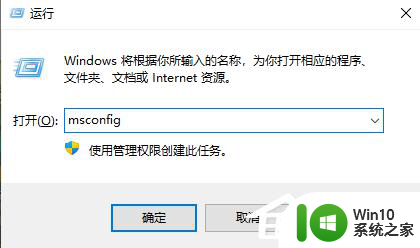
2、“常规”选项卡选择“正常启动”。
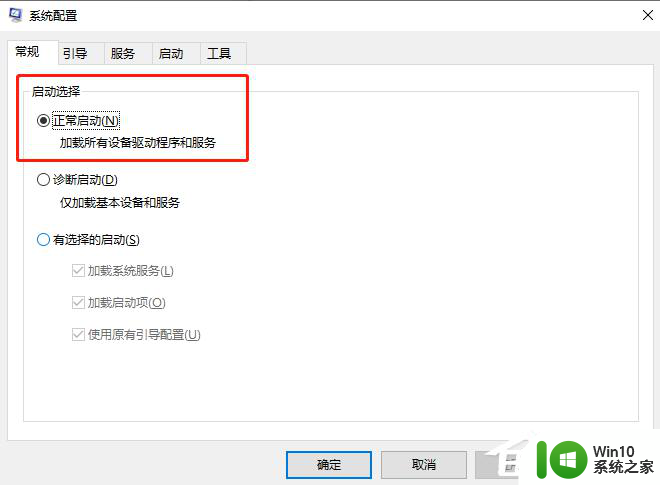
3、然后再选择“服务”选项卡,勾选“隐藏所有Microsoft服务”。
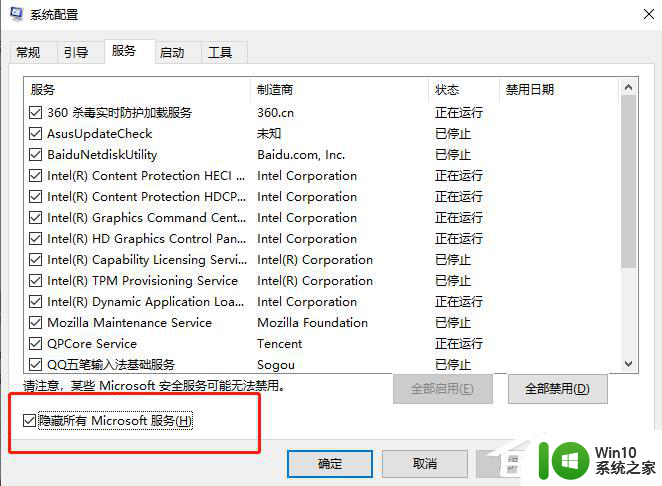
4、再点击“全部禁用”。
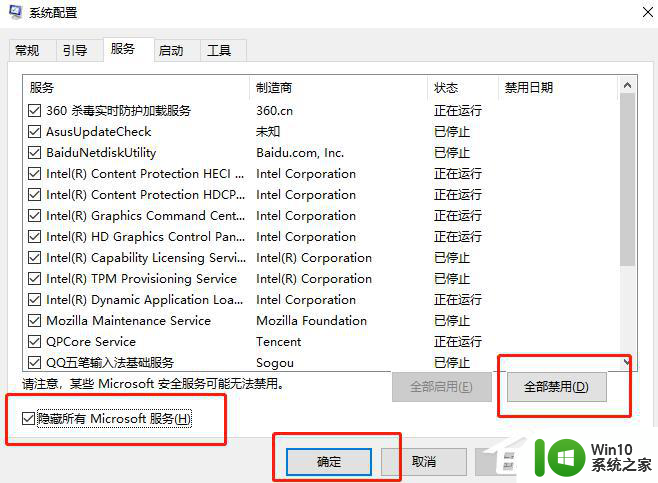
5、重启电脑后就解决啦。
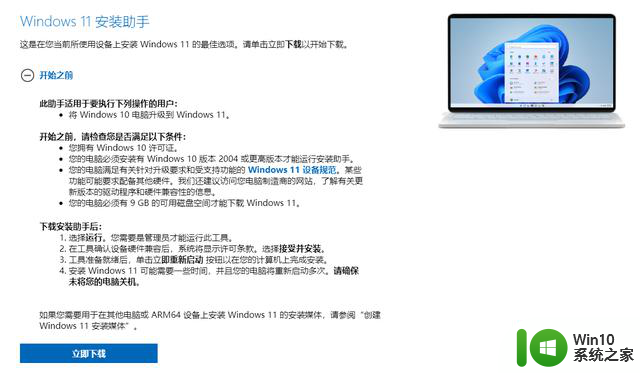
Win11官方安装助手升级Windows11正式版方法
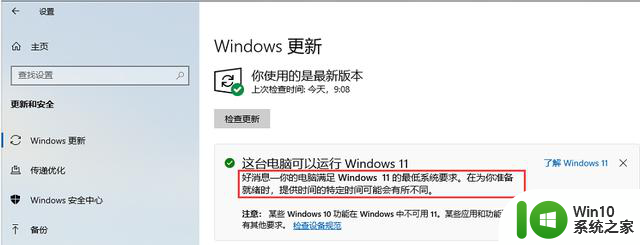
以上就是win11更新完白屏如何修复的全部内容,碰到同样情况的朋友们赶紧参照小编的方法来处理吧,希望能够对大家有所帮助。
win11更新完白屏如何修复 win11电脑更新后出现白屏问题怎么解决相关教程
- win11更新白屏闪如何修复 win11更新后黑白闪屏怎么解决
- win11更新后蓝屏怎么办 如何解决更新win11后出现的蓝屏问题
- win11更新后进系统白屏 Win11白屏问题解决方法
- win11更新后闪屏黑屏怎么办 如何解决win11更新后闪屏问题
- windows11更新完一直闪屏如何修复 win11桌面闪屏问题如何解决
- 电脑更新完win11特别卡如何修复 win11更新后卡顿怎么回事
- win11更新后桌面闪屏怎么解决 win11系统更新后闪屏如何消除
- 更新win11然后蓝屏了如何解决 win11更新后蓝屏怎么回事
- win11更新后黑屏怎么恢复 win11更新后启动黑屏如何处理
- win11更新出现0x800b0109如何解决 win11更新出现0x800b0109错误怎么解决
- 电脑更新win11后闪屏处理方法 更新win11后一直闪屏怎么办
- 电脑更新windows11系统后黑屏如何修复 Win11系统更新后桌面黑屏原因与解决方法
- win11系统启动explorer.exe无响应怎么解决 Win11系统启动时explorer.exe停止工作如何处理
- win11显卡控制面板不见了如何找回 win11显卡控制面板丢失怎么办
- win11安卓子系统更新到1.8.32836.0版本 可以调用gpu独立显卡 Win11安卓子系统1.8.32836.0版本GPU独立显卡支持
- Win11电脑中服务器时间与本地时间不一致如何处理 Win11电脑服务器时间与本地时间不同怎么办
win11系统教程推荐
- 1 win11安卓子系统更新到1.8.32836.0版本 可以调用gpu独立显卡 Win11安卓子系统1.8.32836.0版本GPU独立显卡支持
- 2 Win11电脑中服务器时间与本地时间不一致如何处理 Win11电脑服务器时间与本地时间不同怎么办
- 3 win11系统禁用笔记本自带键盘的有效方法 如何在win11系统下禁用笔记本自带键盘
- 4 升级Win11 22000.588时提示“不满足系统要求”如何解决 Win11 22000.588系统要求不满足怎么办
- 5 预览体验计划win11更新不了如何解决 Win11更新失败怎么办
- 6 Win11系统蓝屏显示你的电脑遇到问题需要重新启动如何解决 Win11系统蓝屏显示如何定位和解决问题
- 7 win11自动修复提示无法修复你的电脑srttrail.txt如何解决 Win11自动修复提示srttrail.txt无法修复解决方法
- 8 开启tpm还是显示不支持win11系统如何解决 如何在不支持Win11系统的设备上开启TPM功能
- 9 华硕笔记本升级win11错误代码0xC1900101或0x80070002的解决方法 华硕笔记本win11升级失败解决方法
- 10 win11玩游戏老是弹出输入法解决方法 Win11玩游戏输入法弹出怎么办
win11系统推荐
- 1 win11系统下载纯净版iso镜像文件
- 2 windows11正式版安装包下载地址v2023.10
- 3 windows11中文版下载地址v2023.08
- 4 win11预览版2023.08中文iso镜像下载v2023.08
- 5 windows11 2023.07 beta版iso镜像下载v2023.07
- 6 windows11 2023.06正式版iso镜像下载v2023.06
- 7 win11安卓子系统Windows Subsystem For Android离线下载
- 8 游戏专用Ghost win11 64位智能装机版
- 9 中关村win11 64位中文版镜像
- 10 戴尔笔记本专用win11 64位 最新官方版